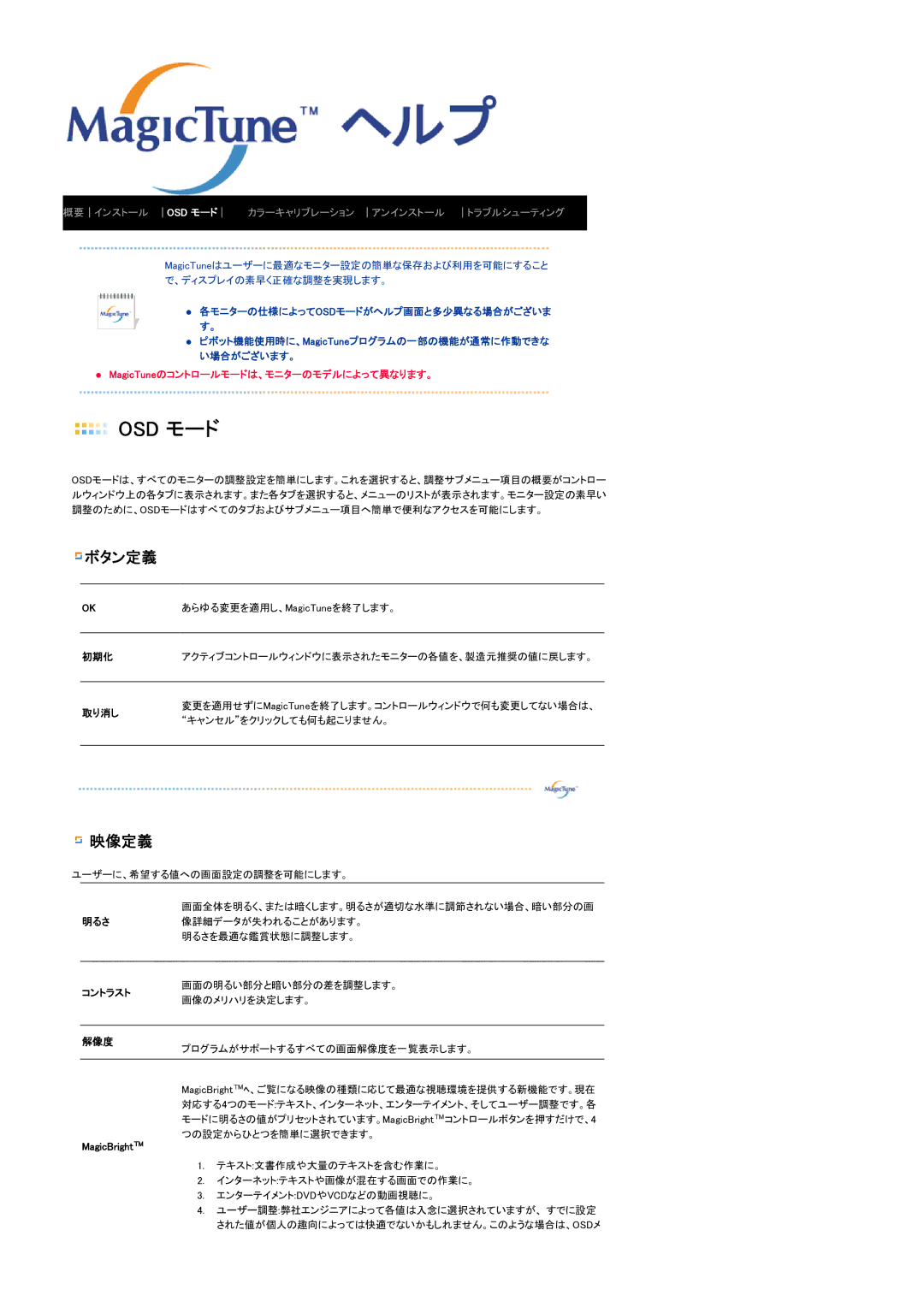概要 インストール OSD モード | カラーキャリブレーション アンインストール | トラブルシューティング |
|
|
|
MagicTuneはユーザーに最適なモニター設定の簡単な保存および利用を可能にすること で、ディスプレイの素早く正確な調整を実現します。
z各モニターの仕様によってOSDモードがヘルプ画面と多少異なる場合がございま す。
zピボット機能使用時に、MagicTuneプログラムの一部の機能が通常に作動できな い場合がございます。
zMagicTuneのコントロールモードは、モニターのモデルによって異なります。
 OSD モード
OSD モード
OSDモードは、すべてのモニターの調整設定を簡単にします。これを選択すると、調整サブメニュー項目の概要がコントロー ルウィンドウ上の各タブに表示されます。また各タブを選択すると、メニューのリストが表示されます。モニター設定の素早い 調整のために、OSDモードはすべてのタブおよびサブメニュー項目へ簡単で便利なアクセスを可能にします。
 ボタン定義
ボタン定義
OK | あらゆる変更を適用し、MagicTuneを終了します。 | |
|
| |
初期化 | アクティブコントロールウィンドウに表示されたモニターの各値を、製造元推奨の値に戻します。 | |
|
| |
取り消し | 変更を適用せずにMagicTuneを終了します。コントロールウィンドウで何も変更してない場合は、 | |
“キャンセル”をクリックしても何も起こりません。 | ||
| ||
|
|
 映像定義
映像定義
ユーザーに、希望する値への画面設定の調整を可能にします。
画面全体を明るく、または暗くします。明るさが適切な水準に調節されない場合、暗い部分の画
明るさ 像詳細データが失われることがあります。 明るさを最適な鑑賞状態に調整します。
コントラスト
画面の明るい部分と暗い部分の差を調整します。 画像のメリハリを決定します。
解像度
プログラムがサポートするすべての画面解像度を一覧表示します。
MagicBright™ヘ、ご覧になる映像の種類に応じて最適な視聴環境を提供する新機能です。現在 対応する4つのモード:テキスト、インターネット、エンターテイメント、そしてユーザー調整です。各 モードに明るさの値がプリセットされています。MagicBright™コントロールボタンを押すだけで、4 つの設定からひとつを簡単に選択できます。
MagicBright™
1.テキスト:文書作成や大量のテキストを含む作業に。
2.インターネット:テキストや画像が混在する画面での作業に。
3.エンターテイメント:DVDやVCDなどの動画視聴に。
4.ユーザー調整:弊社エンジニアによって各値は入念に選択されていますが、 すでに設定 された値が個人の趣向によっては快適でないかもしれません。このような場合は、OSDメ